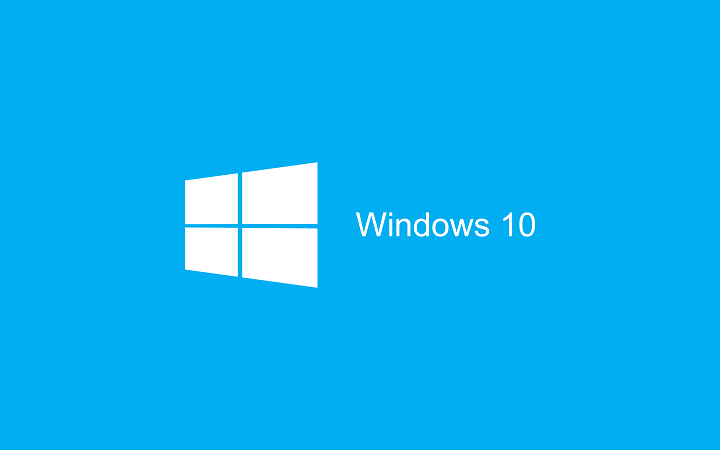„Microsoft“ pristatė puikius įvairių platformų gebėjimus „Windows 10“. Naujausios „Redmond“ operacinės sistemos vartotojai, be įprastų „Windows 10“ programų ir priedų, taip pat gali naudoti kitų platformų programas ir priedus.
Vienas iš periferinių įrenginių, kurį galite naudoti „Windows 10“, yra „Xbox One“ valdiklis. Nuo įvedimo jubiliejaus atnaujinimas ir „Xbox One Elite“ valdiklį, vartotojai gali žaisti žaidimus „Windows 10“ kompiuteriuose, naudodami „Xbox One“ žaidimų pultus, leidžia jiems naudoti tik visos žaidimų ekosistemos valdiklį.
Tai dar ne viskas: vartotojai gali ne tik žaisti žaidimus „Windows 10“ naudodami „Xbox One“ valdiklį taip pat atnaujinti savo kompiuteriuose. Žinoma, prijungus „Xbox One“ valdiklį, jis automatiškai atnaujinamas „Xbox One“, bet jei dėl kokių nors priežasčių negalite jo prijungti prie konsolės, galite naudoti alternatyvų būdą ir atnaujinti „Windows 10“.
Norėdami atnaujinti „Xbox One“ valdiklį sistemoje „Windows 10“, turite jį prijungti naudodami USB kabelį ir patikrinti, ar nėra naujinių. Turėkite omenyje, kad norint tai padaryti, turite dalyvauti jubiliejaus atnaujinime, taigi, jei dar neatnaujinote sistemos, dabar pats laikas. Be to, procesą galima atlikti tik tada, kai „Xbox One“ valdiklis yra prijungtas prie „Windows 10“ USB kabeliu: atnaujinimas per „Bluetooth“ nepalaikomas.
Atnaujinkite „Xbox One“ valdiklį sistemoje „Windows 10“
- Eikite į „Windows“ parduotuvę ir atsisiųskite programą „Xbox Accessories“.
- Paleiskite „Xbox“ priedų programą.
- Prijunkite „Xbox One“ belaidį valdiklį naudodami USB kabelį arba „Xbox“ belaidį adapterį, skirtą „Windows“.
- Prijungus valdiklį, pamatysite pranešimą „Būtina atnaujinti“, jei atnaujinimas yra privalomas. Tiesiog sutikite su sąlygomis ir įdiekite naujinį.
- Palaukite, kol bus įdiegtas naujinimas
Taip pat galite patikrinti, ar yra naujinių, eidami į „Xbox“ priedų programą> Įrenginio informacija.
Jei turite kokių nors komentarų ar klausimų, praneškite mums toliau pateiktose pastabose.
SUSIJUSIOS ISTORIJOS, KURIAS REIKIA TIKRINTI:
- „Windows 10“ nuotraukų programa dabar pasiekiama „Xbox One“
- Kaip atsisiųsti „Xbox Play Anywhere“ žaidimus į „Xbox One“
- Kaip perduoti muziką iš „Windows“ kompiuterių į „Xbox One“
- Originalus „Xbox One“ pardavimo tikslas buvo nustatytas 200 milijonų vienetų
- Belaidis „Xbox“ valdiklis palaiko „Samsung Gear VR“ žaidimus, pradedant „Minecraft“